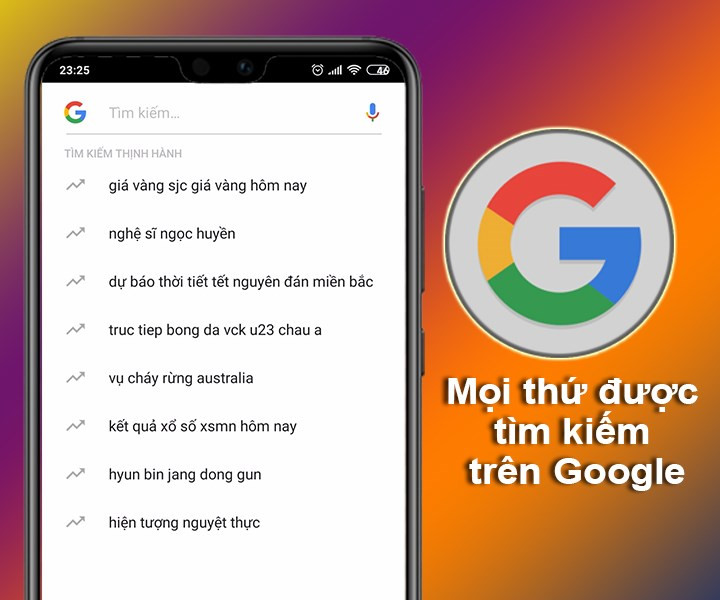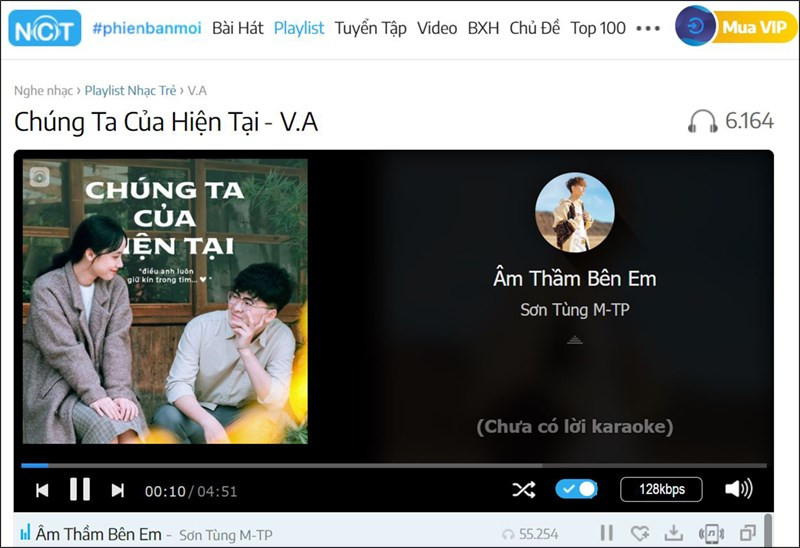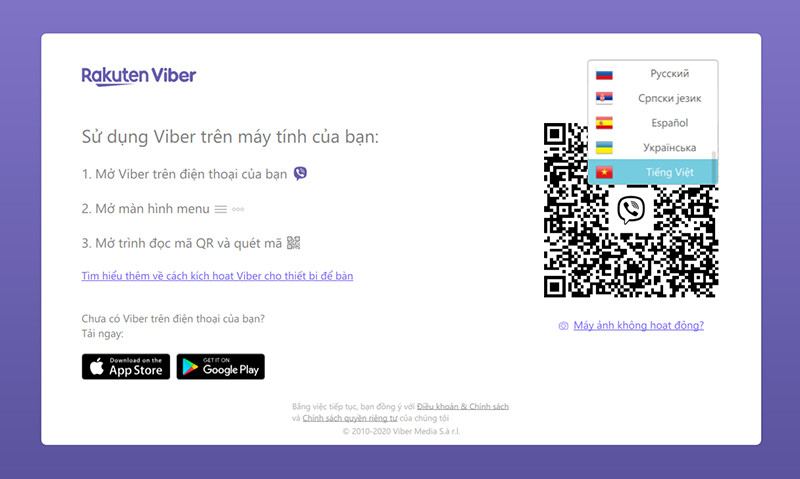Hướng Dẫn Tải và Sử Dụng Paint – Phần Mềm Chỉnh Sửa Ảnh Miễn Phí Cho Windows
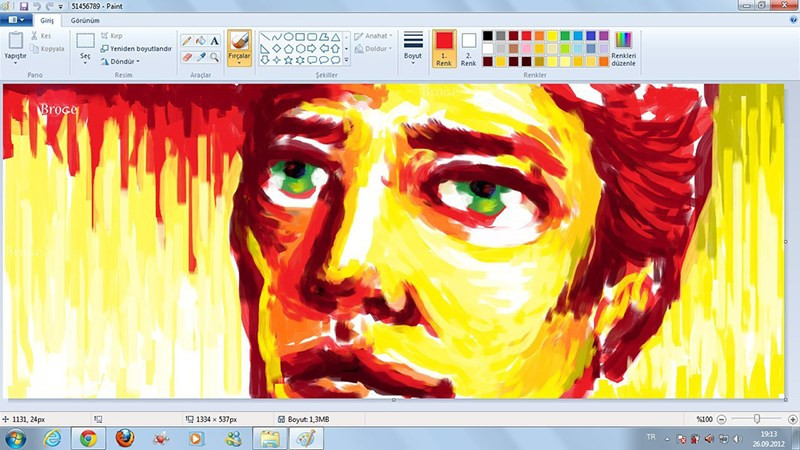
Bạn đang tìm kiếm một phần mềm chỉnh sửa ảnh đơn giản, dễ sử dụng và hoàn toàn miễn phí? Paint chính là giải pháp dành cho bạn. Trong bài viết này, xemtingame.com sẽ hướng dẫn bạn tải và sử dụng Paint trên Windows, khám phá những tính năng hữu ích của công cụ chỉnh sửa ảnh “nhỏ mà có võ” này.
Bạn đã sẵn sàng khám phá thế giới chỉnh sửa ảnh đơn giản với Paint chưa? Hãy cùng xemtingame.com tìm hiểu nhé!
I. Paint Là Gì?
Paint, còn được gọi là MS Paint, là một phần mềm chỉnh sửa đồ họa raster đơn giản được phát triển bởi Microsoft và có sẵn trên hầu hết các phiên bản hệ điều hành Windows. Với giao diện thân thiện và dễ sử dụng, Paint là lựa chọn hoàn hảo cho những ai mới bắt đầu tìm hiểu về chỉnh sửa ảnh hoặc chỉ cần thực hiện các thao tác chỉnh sửa cơ bản. Không giống như các phần mềm chỉnh sửa ảnh chuyên nghiệp như Photoshop, Paint tập trung vào sự đơn giản và tốc độ, cho phép bạn nhanh chóng chỉnh sửa hình ảnh mà không cần phải có kiến thức chuyên sâu.
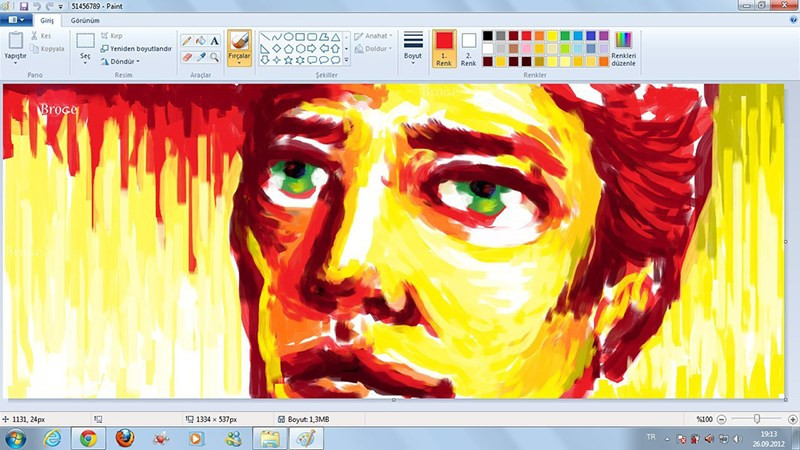 alt: Giao diện thân thiện của phần mềm Paint
alt: Giao diện thân thiện của phần mềm Paint
II. Tính Năng Nổi Bật Của Paint
Paint tuy đơn giản nhưng lại sở hữu những tính năng chỉnh sửa ảnh vô cùng hữu ích:
1. Vẽ và Chỉnh Sửa Ảnh 2D
Paint cho phép bạn vẽ tranh 2D và chỉnh sửa ảnh một cách dễ dàng. Bạn có thể sử dụng các công cụ vẽ cơ bản như bút chì, cọ vẽ, hình dạng, màu sắc, để tạo ra những bức tranh đơn giản hoặc chỉnh sửa ảnh hiện có. Mặc dù không hỗ trợ các tính năng phức tạp như Photoshop, Paint vẫn đáp ứng được nhu cầu chỉnh sửa cơ bản với tốc độ xử lý nhanh chóng.
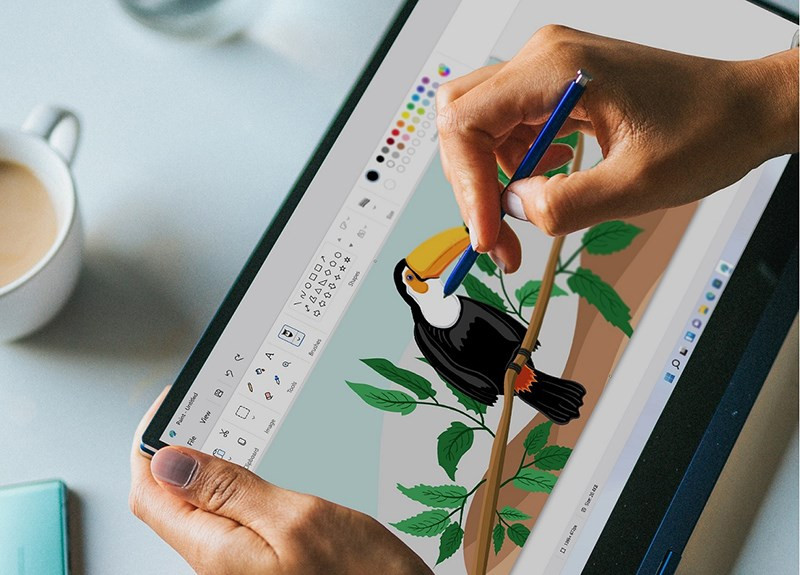 alt: Vẽ tranh 2D dễ dàng với Paint
alt: Vẽ tranh 2D dễ dàng với Paint
2. Hỗ Trợ Nhiều Định Dạng Tệp
Paint hỗ trợ nhiều định dạng tệp hình ảnh phổ biến như JPEG, GIF, TIFF, PNG và BMP. Bạn có thể dễ dàng mở, chỉnh sửa và lưu ảnh ở các định dạng này mà không cần cài đặt thêm phần mềm hỗ trợ.
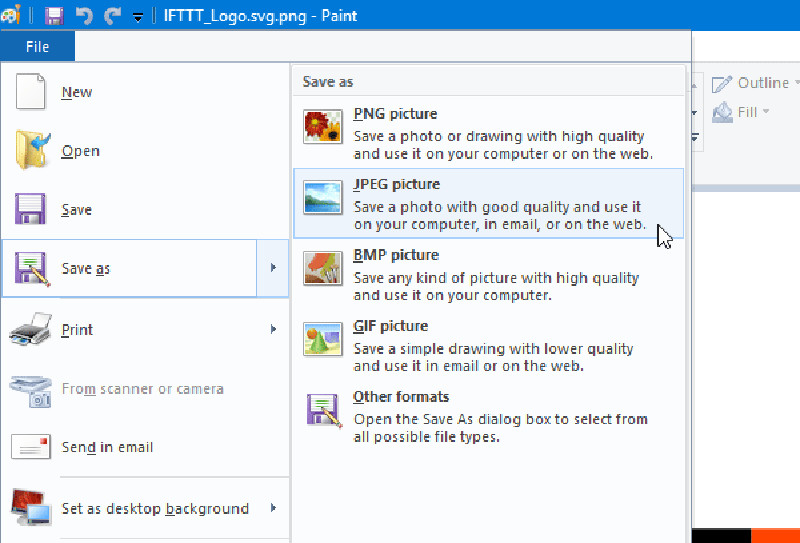 alt: Paint hỗ trợ nhiều định dạng tệp ảnh
alt: Paint hỗ trợ nhiều định dạng tệp ảnh
3. Bộ Công Cụ Đa Dạng
Paint cung cấp một bộ công cụ chỉnh sửa ảnh cơ bản nhưng đầy đủ, bao gồm: cắt, xoay, thay đổi kích thước, thêm văn bản, chèn hình dạng, tô màu,… Những công cụ này giúp bạn thực hiện các thao tác chỉnh sửa ảnh một cách nhanh chóng và hiệu quả.
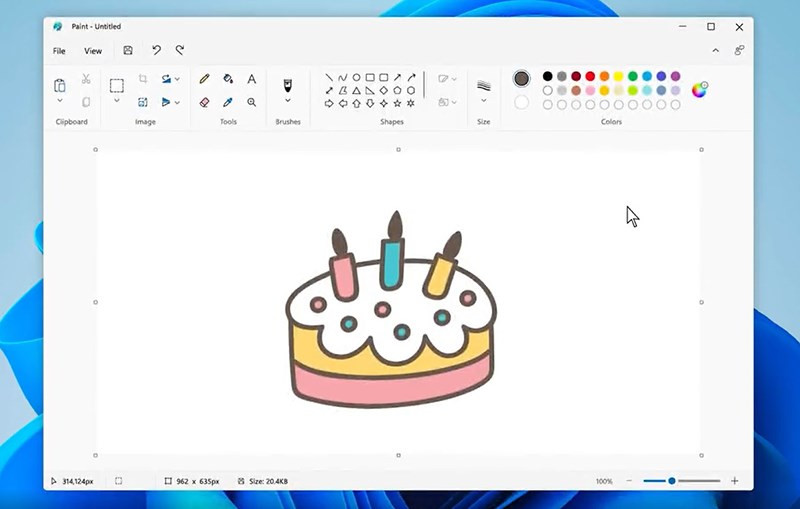 alt: Bộ công cụ chỉnh sửa ảnh của Paint
alt: Bộ công cụ chỉnh sửa ảnh của Paint
III. Hướng Dẫn Tải và Cài Đặt Paint
1. Tải Paint
Thông thường, Paint đã được cài đặt sẵn trên hệ điều hành Windows. Tuy nhiên, nếu máy tính của bạn chưa có Paint, bạn có thể tải về từ Microsoft Store hoặc các trang web uy tín.
2. Cài Đặt Paint
Việc cài đặt Paint rất đơn giản. Sau khi tải về, bạn chỉ cần chạy file cài đặt và làm theo hướng dẫn.
IV. Hướng Dẫn Sử Dụng Paint
Giao diện của Paint rất trực quan và dễ sử dụng. Bạn có thể dễ dàng tìm thấy các công cụ chỉnh sửa ảnh ở thanh công cụ phía trên. Để sử dụng một công cụ, bạn chỉ cần chọn công cụ đó và sau đó thực hiện thao tác trên ảnh.
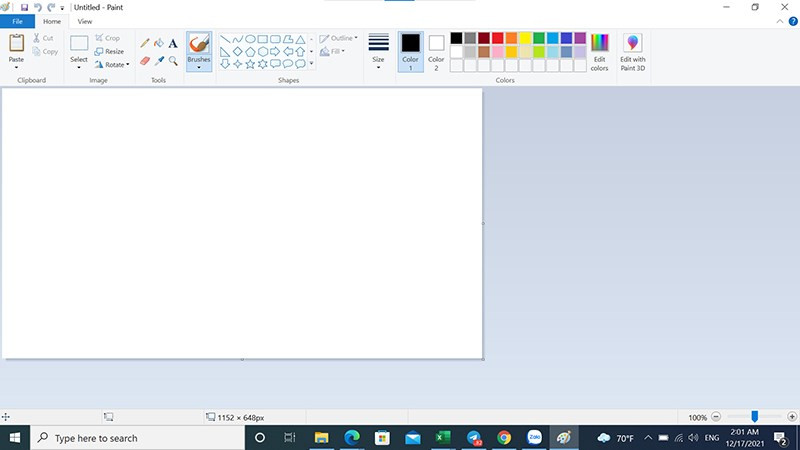 alt: Quá trình cài đặt Paint
alt: Quá trình cài đặt Paint
V. Kết Luận
Paint là một phần mềm chỉnh sửa ảnh đơn giản, dễ sử dụng và hoàn toàn miễn phí, phù hợp cho những người dùng mới bắt đầu hoặc chỉ cần thực hiện các thao tác chỉnh sửa cơ bản. Với giao diện thân thiện và bộ công cụ đa dạng, Paint sẽ giúp bạn dễ dàng chỉnh sửa ảnh theo ý muốn. Hãy tải về và trải nghiệm ngay hôm nay!
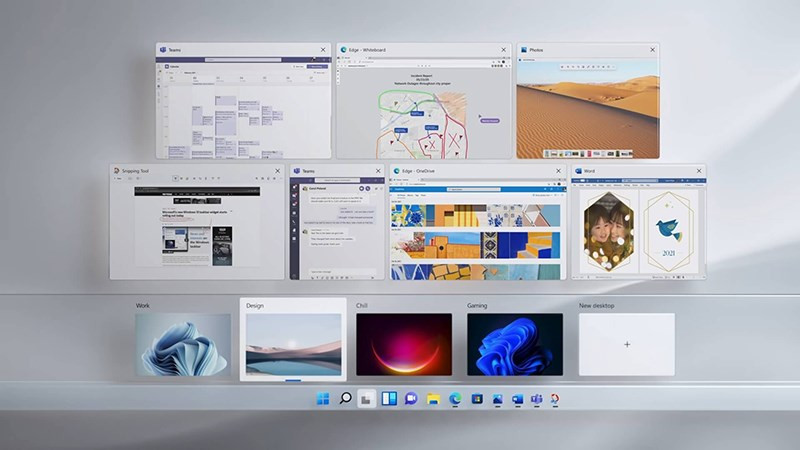 alt: Paint trải qua nhiều lần cải tiến
alt: Paint trải qua nhiều lần cải tiến